wins7想要如何来进行pdf文件的搜索 wins7如何来进行pdf的文件搜索
发布时间:2017-07-04 14:03:18 浏览数:
今天给大家带来wins7想要如何来进行pdf文件的搜索,wins7如何来进行pdf的文件搜索,让您轻松解决问题。
很多时候,我们需要搜索包含某些内容的PDF文档,可惜的是Windows 7并没有提供对PDF文档属性和内容方面的搜索支持,只能为属性添加索引,也就是只能搜索出文件名包含搜索关键字的PDF文档,难道只能逐一打开PDF文档进行手工搜索?其实,我们可以为Windows 7系统安装Foxit PDF IFilter插件解决这一困难。具体方法如下:
1访问fuxinsoftware,按照提示下载安装Foxit PDF IFilter。在正式使用之前,还需要打开控制面板窗口对索引选项进行设置,在控制面板右上角的搜索框输入“索引选项”进行搜索,打开“索引选项”对话框,单击“修改”按钮,如图1所示,在这里只选择PDF文档所在的分区,确认之后关闭“索引位置”对话框。返回“索引选项”对话框,单击“高级”按钮,打开“高级选项”对话框,切换到“文件类型”选项卡,找到“pdf”扩展名项目,检查此处是否已经设置为“为属性和文件内容添加索引”(见图2),确认之后即可生效。
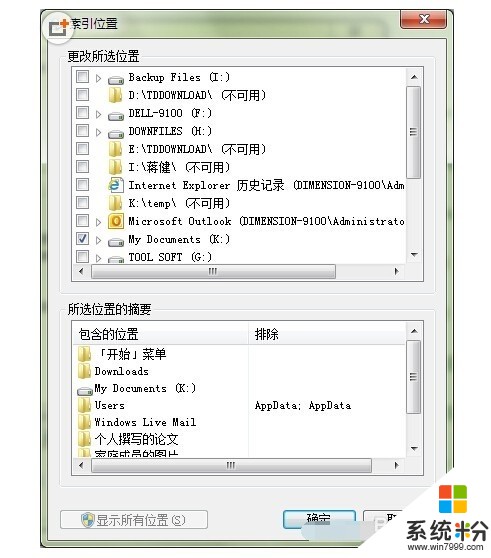
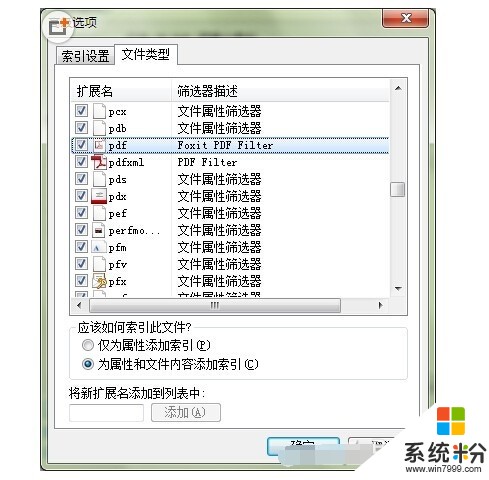 2
2现在,当我们从已经设置索引的PDF文档所在分区进行搜索时,Windows 7将快速搜索到内容符合搜索要求的PDF文档,而不再仅仅只是文件名符合搜索要求的文档,效果如图3所示,是不是很方便?
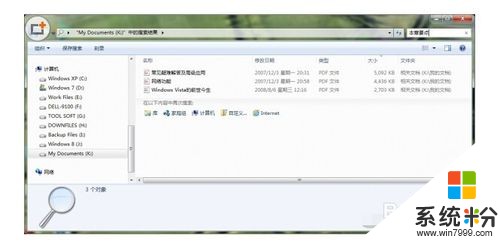
以上就是wins7想要如何来进行pdf文件的搜索,wins7如何来进行pdf的文件搜索教程,希望本文中能帮您解决问题。